Vytváření Text s dlouhým stínem v Adobe Illustrator je snadné, pokud znáte jeho techniky a nástroje. V tomto návodu ti ukážu, jak provést konečné úpravy svého 3D-textu. Naučíš se, jak integrovat světlo, stíny a různé barevné efekty do svých návrhů, abys dosáhl požadovaného vzhledu.
Nejzákladnější poznatky
- Možeš upravit jas textu, aby vynikl.
- Šrafování a průhlednost stínu lze optimalizovat.
- S novými vrstvami, elipsami a přechodovými efekty vytvoříš zajímavé světelné akcenty.
- Změny barev dodají tvému návrhu více hloubky a tepla.
Krok za krokem návod
Na začátku bys měl označit svůj text a upravit přechod, abys dosáhl svěžejšího vzhledu. To provedeš pomocí HSB posuvníku. Posuň jas nahoru, dokud ti výsledek nebude vyhovovat.
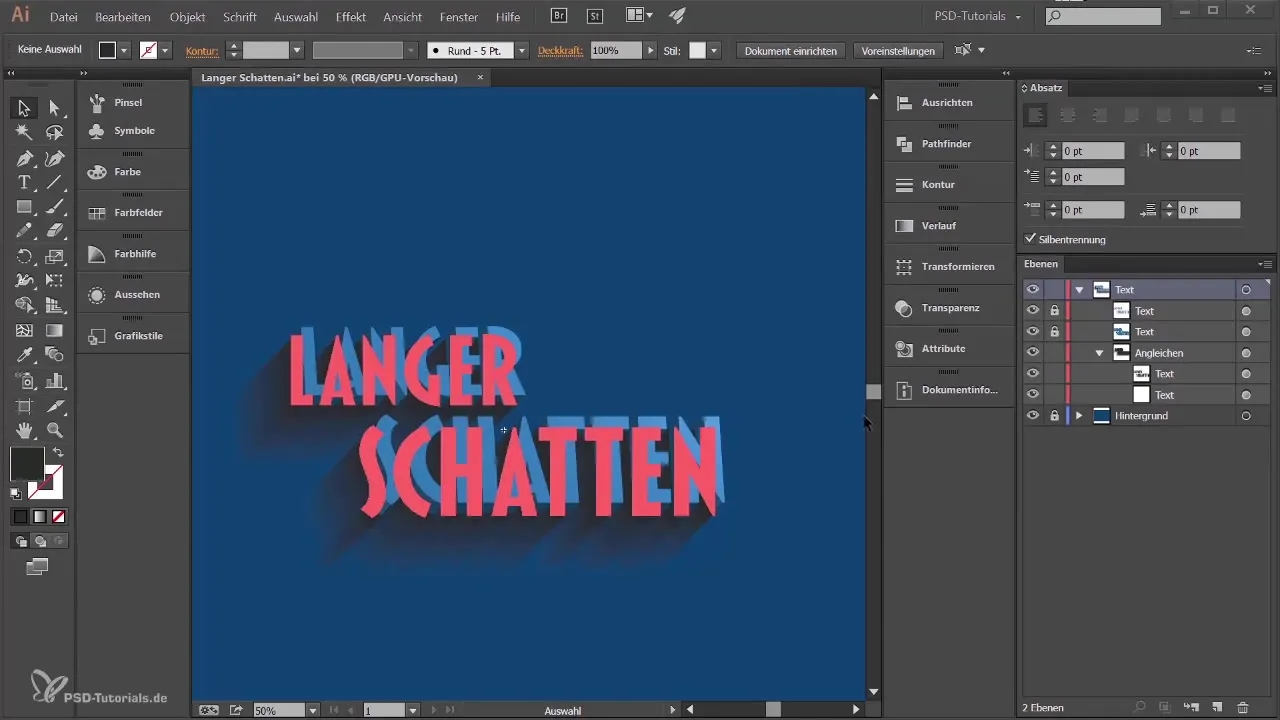
Až uděláš dobré pokroky s textem, můžeš také upravit stín 3D-textu. Pro zlepšení optiky stínu přejdi do palety vzhledu a po výběru svého 3D-textu. Aktivuj náhled stínu a hraj si se světelnými zdroji, abys optimalizoval detaily stínu. Dávej pozor, aby spodní strana textu nevypadala příliš světlá, aby se vytvořil realistický stín.
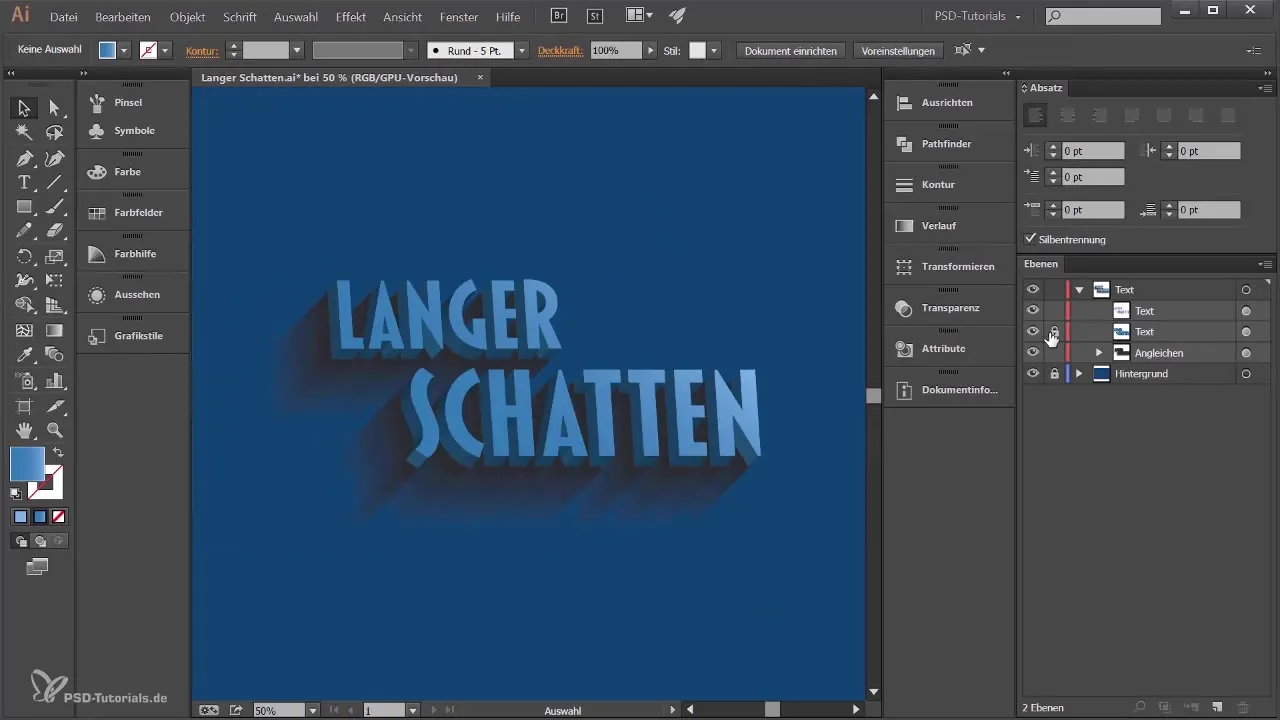
Pokud chceš stín vylepšit efektivněji, můžeš snížit průhlednost stínu. Hodnota 80 % může pomoci snížit jas, ale přesto udržet viditelný stín. Vezmi si čas na vyzkoušení různých hodnot průhlednosti, dokud nebudeš spokojený s výsledkem.
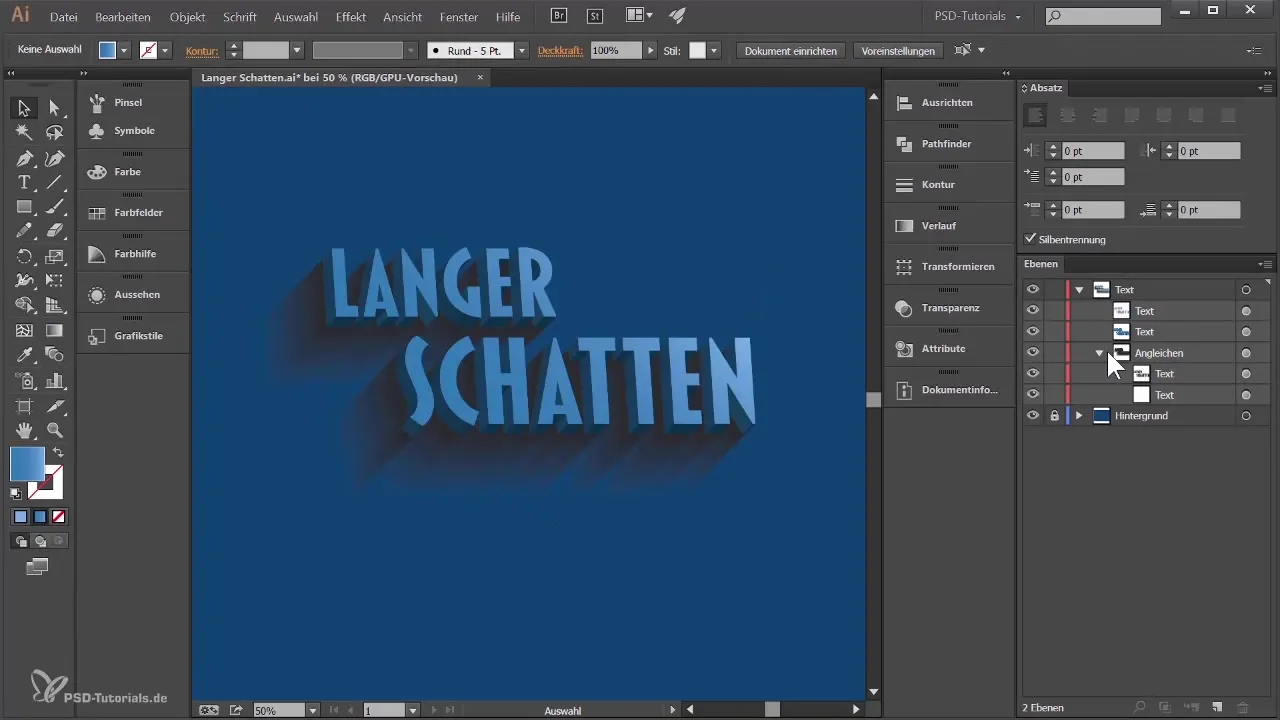
Dalším elementem ve tvé kompozici je světelný bod, který dodává textu více rozměru. Vytvoř novou vrstvu a pojmenuj ji „Highlights“. Vyber si nástroj pro elipsy, abys vytvořil elipsu, která představuje světelný bod. Při tažení elipsy drž klávesu Shift, abys ji vytvořil v poměru. Umiestni ji na svůj text, aby vynikla.
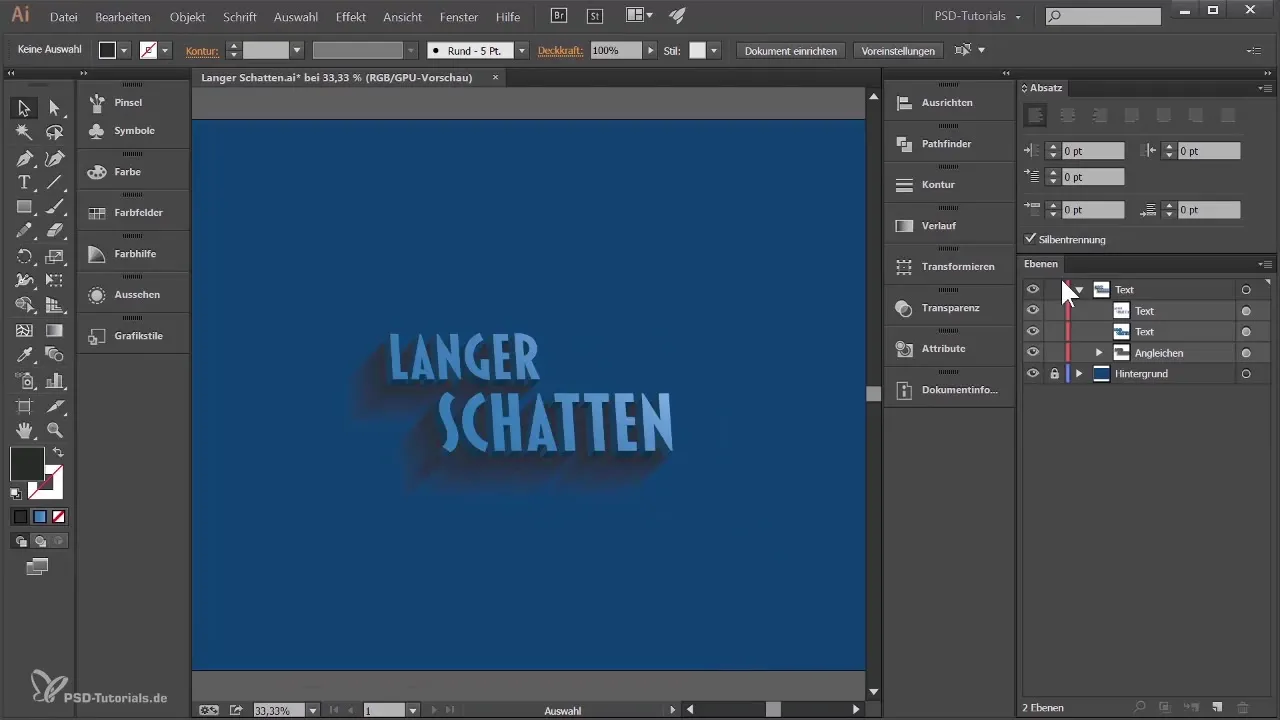
Teď, když byl elipsa vytvořena, můžeš aplikovat radiální přechod. Nastav přechod z bílé na černou. Ujisti se, že černá je hluboká a čistá, aby se vytvořil jasný kontrast. Posuň střed přechodu, abys našel nejlepší vzhled.
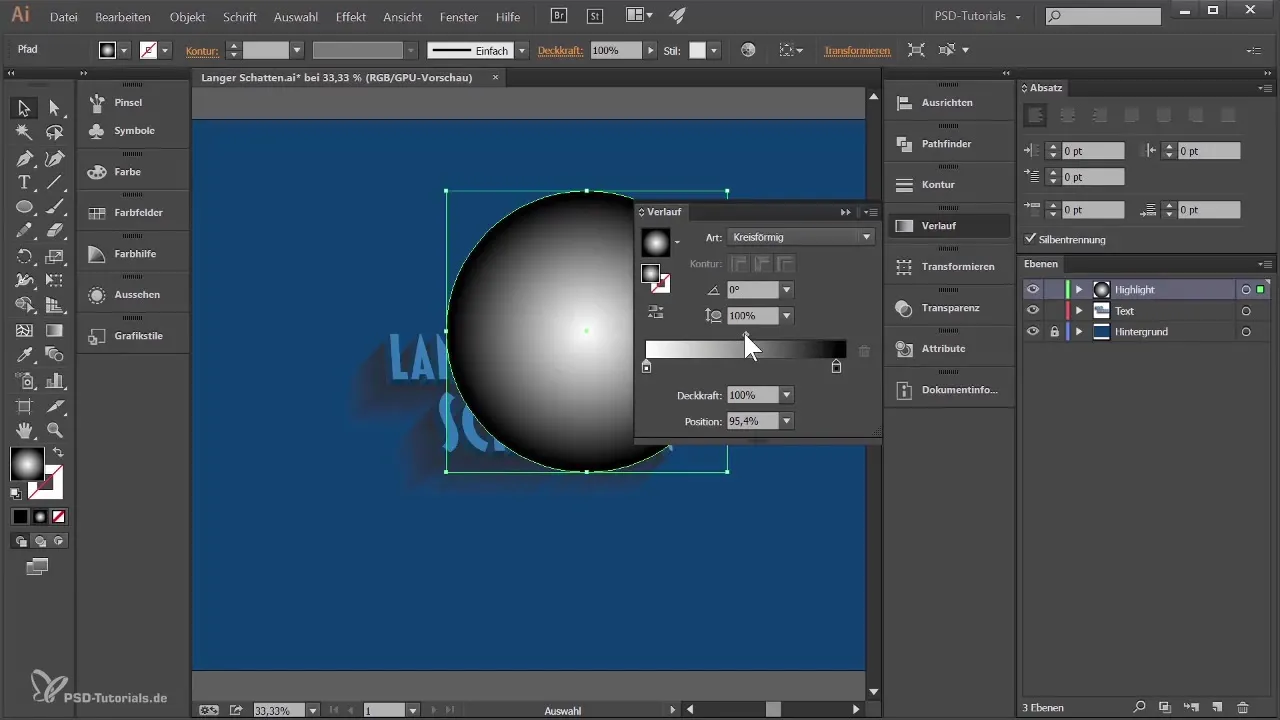
Aby ses dostal k efektu světelného koruny, přejdi do palety průhlednosti a změň režim na „Negativní násobení“. Tím se všechno, co je černě zbarvené, stává průhledným. Uprav opacitu a experimentuj s hodnotami od 30 % do 40 %, abys vytvořil ideální lesk na svém textu.

Pokud chceš vytvořit teplejší atmosféru, vytvoř novou vrstvu s názvem „Barevný efekt“. Duplikuj pozadí a vybarvi ho do teplého odstínu. Přitom drž klávesu Alt, aby se plocha snadno duplikovala. Můžeš přidat zde červený a zelený odstín, aby se vytvořil hřejivý odstín.
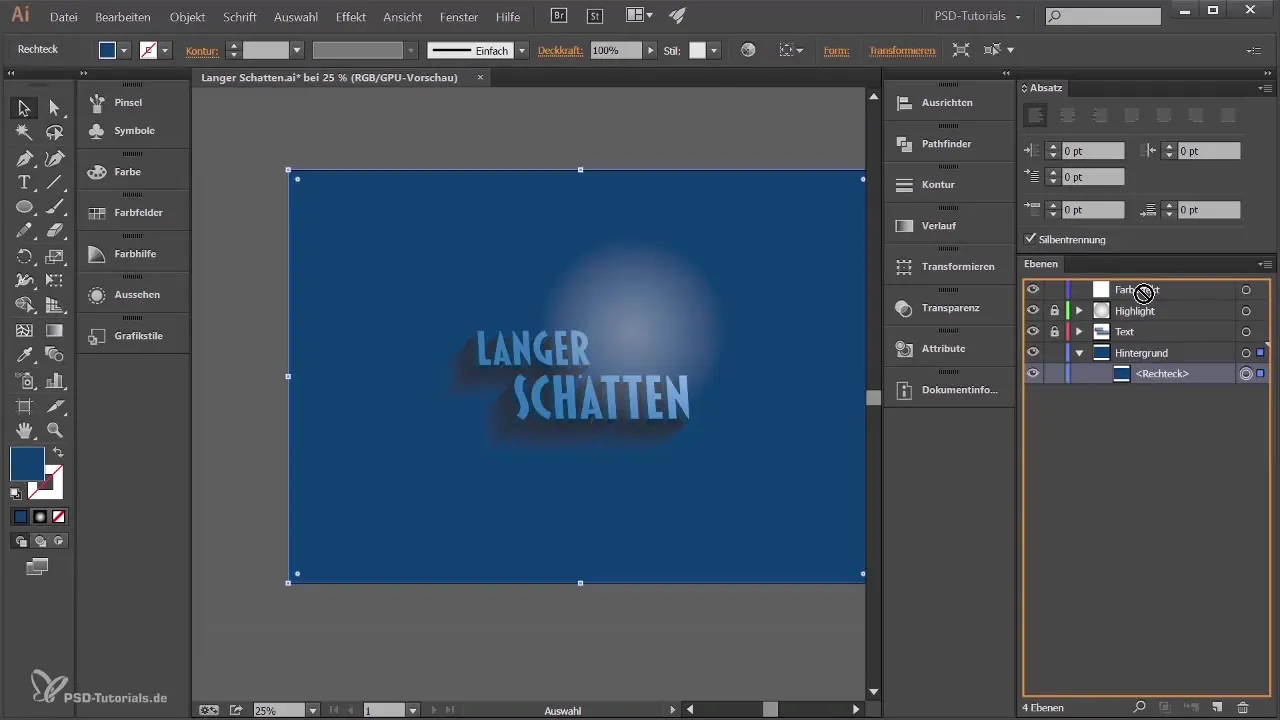
Až určíš barvu, opět přejdi do nastavení průhlednosti a nastav režim na „Barva“. To dodá tvému obrazu harmonickou změnu barvy, která vylepší celý design.
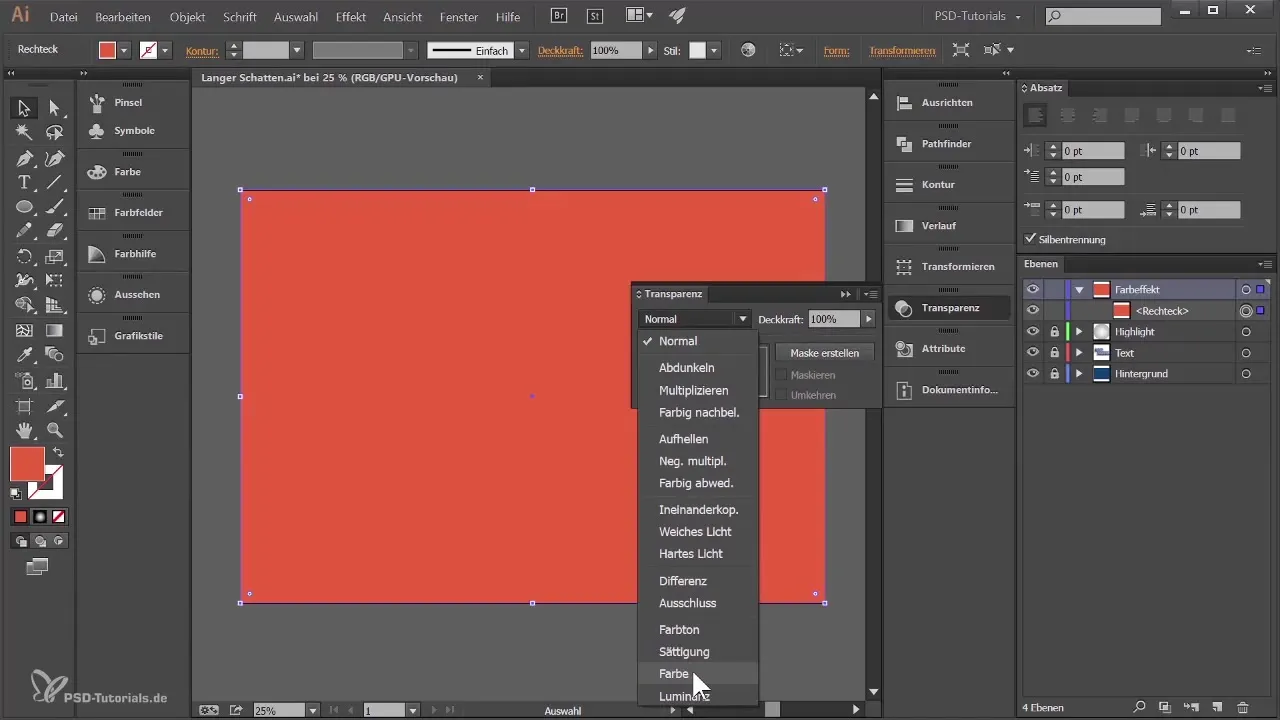
Pokud se ti zdají akcenty příliš jasné, můžeš je stále upravit snížením průhlednosti nebo změnou velikosti. To dodává tvému návrhu nejen větší hloubku, ale také ti umožňuje dosáhnout kreativního, zaobleného efektu.
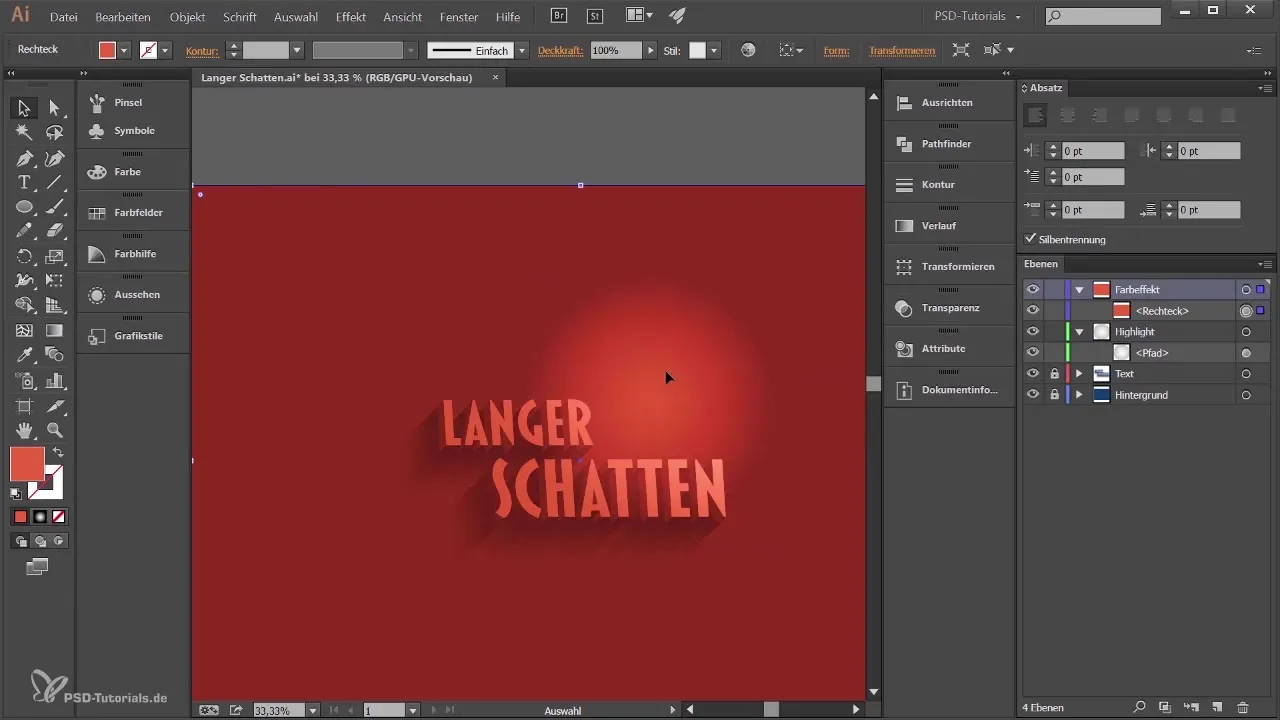
Až dokončíš návrh textu, můžeš kdykoliv upravit i samotný text. Dvojitě klikni na textové objekty v paletě symbolů, abys text upravil podle potřeby. Tím zůstává tvůj design flexibilní a přizpůsobitelný.
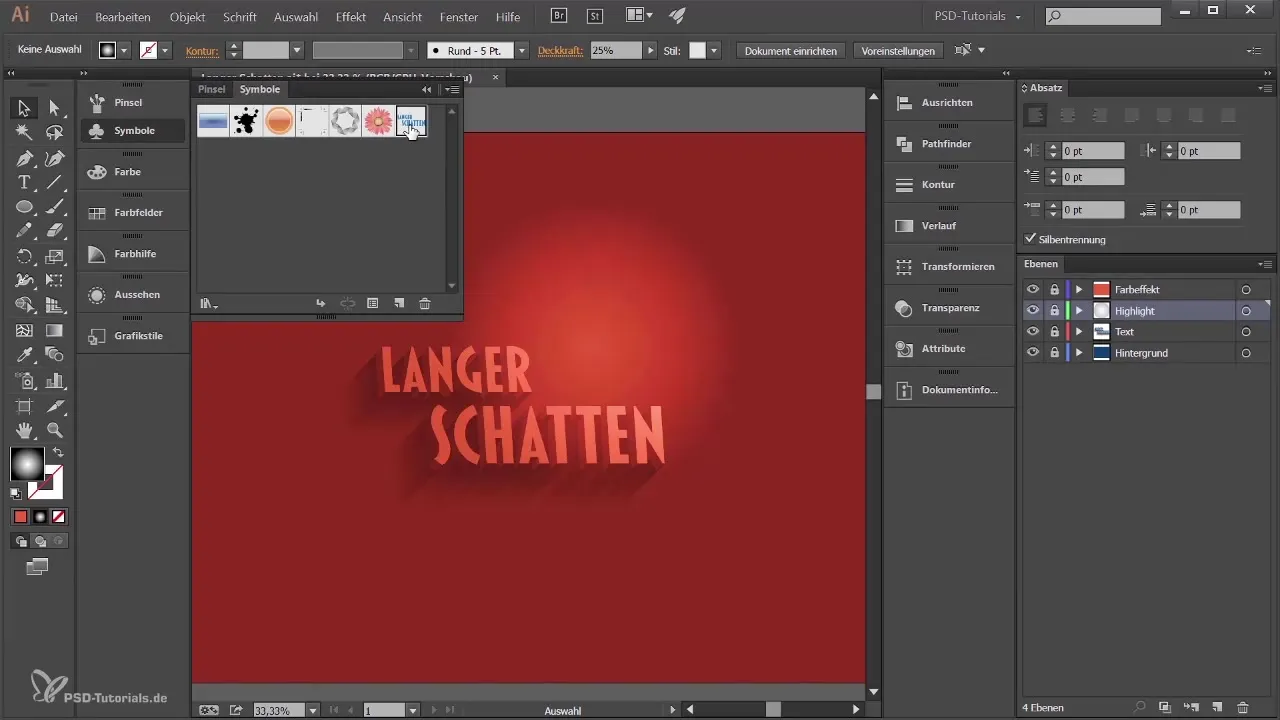
Shrnutí
V tomto návodu jsi se naučil, jak vytvořit text s dlouhými stíny pomocí Adobe Illustrator a obohatit ho o světelné a barevné efekty. S praktickými nástroji a technikami lze dosáhnout úžasných efektů.
Často kladené dotazy
Jak mohu upravit jas svého textu v Adobe Illustratoru?Můžeš zvýšit jas svého textu pomocí HSB posuvníku tím, že posuneš posuvník pro jas nahoru.
Jak mohu snížit průhlednost stínu?Přejdi do palety vzhledu a uprav hodnotu průhlednosti stínu, aby vypadal slaběji.
Jak vytvořit elipsu pro světelný bod?Vyber si nástroj pro elipsy a drž klávesu Shift, zatímco táhneš svou elipsu, abys získal proporcionální tvar.
Jak mohu aplikovat radiální přechod na svou elipsu?Až vytvoříš elipsu, přejdi do palety přechodu a vyber radiální přechod, který běží od bílé po černou.
Jak mohu upravit svůj text po jeho vytvoření?Dvojitě klikni na text v paletě symbolů, abys text kdykoliv upravil a změnil.


